Решите проблеме са чврстим диском у оперативном систему Виндовс 10
Мисцелланеа / / July 21, 2022
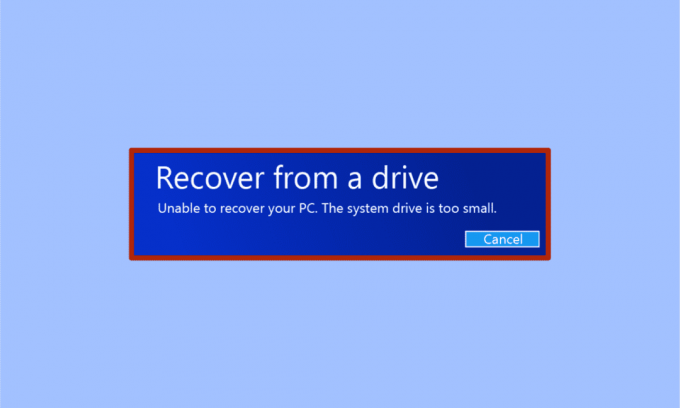
Систем Имаге Рецовери је корисна алатка за чување система који се срушио или је између пада. Систем Имаге Рецовери преузима потпуну резервну копију целокупних рачунарских података са чврстих дискова. Резервне копије података за опоравак слике система укључују системске поставке, оперативни систем, програме и друге датотеке на диску. Уз помоћ услужног програма Виндовс Систем Имаге Рецовери, можете лако опоравити свој Виндовс и податке са чврстог диска. Међутим, услужни програм Виндовс Имаге Рецовери понекад не успе због одређених проблема са чврстим диском. Када услужни програм за опоравак не успе да поврати податке из резервне копије, можда ћете добити грешку као да је немогућност опорављења системског диска рачунара премала. Наставите да читате да бисте решили исто.

Садржај
- Како да решите проблеме са чврстим диском у оперативном систему Виндовс 10
- Метод 1: Проверите циљну величину диск јединице
- Метод 2: Поново направите слику система
- Метод 3: Уклоните изворни диск ако се складишти на спољни диск
- Метод 4: Уклоните изворни диск
- Метод 5: Форматирање/брисање волумена и форматирање циљних дискова
- Метод 6: Креирајте Виндовс инсталациони медијум
Како да решите проблеме са чврстим диском у оперативном систему Виндовс 10
Могу постојати различити разлози за ово питање; већина њих се односи на проблеме са хард диском. Неки разлози за појаву ове грешке су следећи:
- Циљни диск можда нема довољну величину.
- Можда враћате податке на спољни диск без претходног уклањања изворног диска.
- Већ постојећи проблем са сликом система.
Хајде да сада размотримо могућа решења за оне који не могу да поврате свој Виндовс Системски диск рачунара је премали проблем који може изазвати ову грешку на вашем рачунару.
Метод 1: Проверите циљну величину диск јединице
Ова грешка ће се појавити јер ваш циљни диск мора имати већи капацитет од вашег изворног диска. Стога је очигледно да проверите величину вашег циљног диска. Следите ове једноставне кораке:
1. Притисните Виндовс + Е тастери истовремено да покрене Филе Екплорер.
2. Кликните десним тастером миша на чврсти диск (циљни диск) где желите да вратите слику система и изаберите Својства.
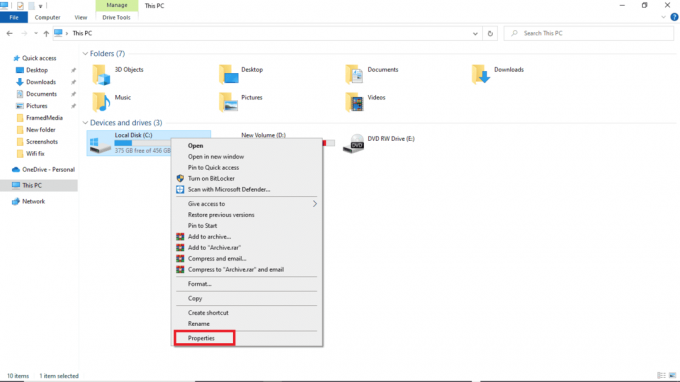
3. Под Генерал картицу, можете видети величина и капацитет диска.
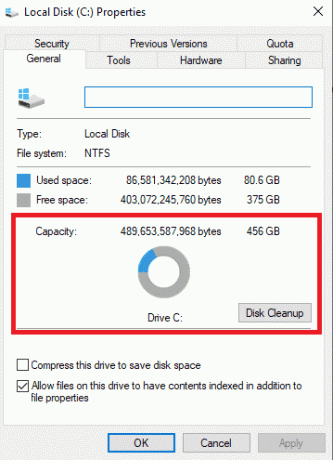
Белешка: Ако установите да су величина и капацитет циљног диска већи или једнаки величини и капацитету изворног диска, враћање би требало да функционише добро. Ако су величина и капацитет циљног диска мањи од изворног диска, можда ћете желети да ослободите простор на циљном диску.
Такође прочитајте:Поправите грешку Стеам Цоррупт Диск на Виндовс 10
Метод 2: Поново направите слику система
Могући разлог због којег и даље добијате исту грешку није због проблема са чврстим диском, већ због већ постојећих проблема са самим системом. Можете покушати да поново креирате системске поставке да бисте решили овај проблем.
Опција И: Поправи системске датотеке
Прочитајте наш водич даље Како поправити системске датотеке на Виндовс 10, и пратите кораке према упутствима да бисте поправили све оштећене датотеке на рачунару.
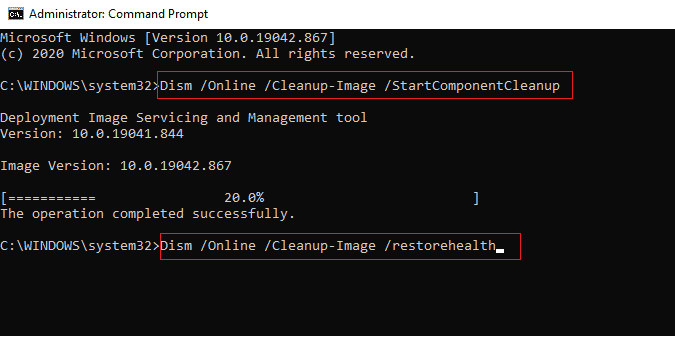
Сачекајте да се команде изврше и проверите да ли је проблем решен.
Опција ИИ: Користите услужни програм за прављење резервних копија и враћање у претходно стање
1. притисните Виндовс тастер. Тип Контролна табла и покрените га.

2. Комплет Виев би као Категорија. Кликните на Прављење резервних копија и враћање у претходно стање (Виндовс 7).

3. Кликните на Направите слику система на левом бочном менију.

4. Изаберите погон и прати упутства на екрану да креирате слику система.
Такође прочитајте:Поправка: Нови чврсти диск се не појављује у Управљању дисковима
Метод 3: Уклоните изворни диск ако се складишти на спољни диск
Када креирате датотеку слике система, вредности минималне величине потребне за циљну датотеку се аутоматски чувају у датотеци. Ова датотека се зове $ПБР_РесетЦонфиг.кмл. Вредности сачуване у овој датотеци су у МБ или мегабајтима. Стога, чак и ако је величина циљне датотеке већа или једнака величини изворне датотеке, и даље можете добити грешку јер је минимална потребна величина већа. Да бисте решили ове проблеме са чврстим диском, можете да пратите следеће кораке.
1. Отвори Датотека слике система.
2. Кликните на Извори.
3. Отвори $ПБР_РесетЦонфиг.кмл фајл са Нотепад.

4. Лоцирајте атрибут и мењање бројева.
Метод 4: Уклоните изворни диск
Када користите екстерни диск за враћање датотеке слике система, систем овом спољном диску додељује исти ИД као изворном диску. Понекад, када оба диска раде у систему, то може изазвати конфликт и на крају довести до неуспеха рестаурације. Према томе, уклањање изворног диска пре поправке може да вам помогне да избегнете да је грешка у којој не можете да опоравите системски диск рачунара буде премала.
Метод 5: Форматирање/брисање волумена и форматирање циљних дискова
Покушајте да форматирате волумен диска када користите већ коришћени диск са партицијама за враћање системске датотеке и добијете исту грешку. Форматирање партиција и дискова може вам помоћи да превазиђете овај проблем. Можете пратити ове једноставне кораке да форматирате диск:
1. Повежите коришћени диск (циљни диск) систему.
2. Притисните Виндовс + Р тастери истовремено да се отвори Трцати Дијалог.
3. Тип дискмгмт.мсц да отворите Управљање диска прозор.
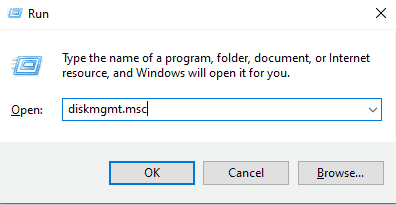
4. Кликните десним тастером миша на искоришћена запремина циљног диска.
5. Кликните на Избриши том…
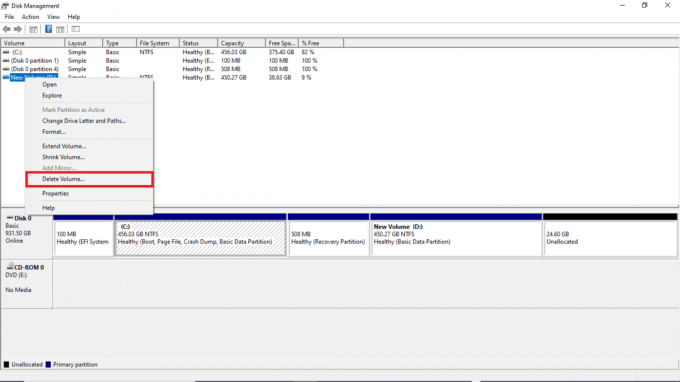
6. Када се волумен обрише, десни клик на циљни диск опет.
7. Изаберите Форматирај…

Такође прочитајте:10 начина да ослободите простор на чврстом диску у оперативном систему Виндовс 10
Метод 6: Креирајте Виндовс инсталациони медијум
Мицрософт има уграђену алатку под називом Медиа Цреатион Тоол за креирање УСБ диска за покретање (или преузимање ИСО датотеке и нарезивање на ДВД) било које верзије оперативног система Виндовс. Алат вам омогућава да надоградите или смањите верзију оперативног система Виндовс. Прочитајте наш водич даље Како креирати Виндовс 10 инсталациони медиј помоћу алата за креирање медија да спроведе исто.
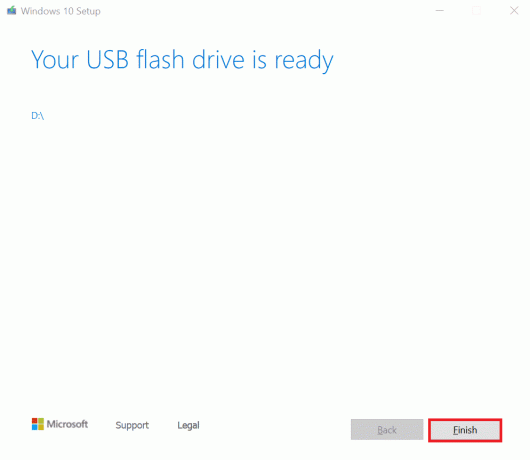
Често постављана питања (ФАК)
К1. Шта је датотека слике система?
Анс. Слика система је датотека резервне копије података вашег чврстог диска. Можете опоравити своје податке из датотеке слике система када ваш систем поквари. Можете креирати датотеку слике система тако што ћете отићи на Бацкуп анд Ресторе опција у Контролна табла.
К2. Зашто не могу да повратим свој рачунар?
Анс. Може постојати више разлога због којих не можете да опоравите свој рачунар, а врло чест разлог зашто не можете да опоравите рачунар је Хард дискови, нетачне датотеке резервних копија, и неадекватна величина погона.
К3. Шта значи да је системски диск премали?
Анс. Када покушате да вратите своје податке и добијете грешку која каже да је системски диск премали, то значи да је капацитет циљног диска је мањи од капацитета изворног диска.
Препоручено:
- Поправите да се Аваст стално искључује у оперативном систему Виндовс 10
- Поправите да се удаљена радна површина не може повезати са удаљеним рачунаром
- Поправите да група или ресурс нису у исправном стању за извођење захтеване операције
- Поправите. Провера диска није могла да се изврши јер Виндовс не може да приступи диску
Надамо се да је овај водич био од помоћи и да сте успели да поправите проблеми са хард диском на вашем систему. Оставите коментар и јавите нам који метод вам је помогао. Такође, ако имате питања, питања или сугестије, слободно их поделите са нама. Такође, реците нам шта следеће желите да научите.



